Päivitetty huhtikuu 2024: Älä enää saa virheilmoituksia ja hidasta järjestelmääsi optimointityökalumme avulla. Hanki se nyt osoitteessa linkki
- Lataa ja asenna korjaustyökalu täältä.
- Anna sen skannata tietokoneesi.
- Työkalu tulee silloin Korjaa tietokoneesi.
Yleensä olemme hyvin perehtyneet Windows Photo Viewer -ohjelmaan, jonka avulla voit katsella ja tulostaa kuvatiedostoja eri tavoin, liittää kuvia sähköpostiviestiin jne. Mutta Windows 10in uusimmalla versiolla Microsoft on korvannut Windows Photo Viewer -ohjelmiston valokuva-sovelluksella, jonka avulla Photos-sovellus on suositumpi vain siksi, että se sopii Windows 10in suunnittelukulttuuriin. Tämä tarkoittaa, että Windows Photo Viewer -ohjelmaa ei enää ole luettelossa kohdassa Open with, ja vain .tiff-tiedostot liitetään vakio-ohjelmiin. Jos suoritat uuden haun, käytä Windowsin valokuvien katseluohjelmaa oletusohjelmana Windowsissa, tässä on Windowsin valokuvien katseluohjelman palauttaminen Windows 10issa.
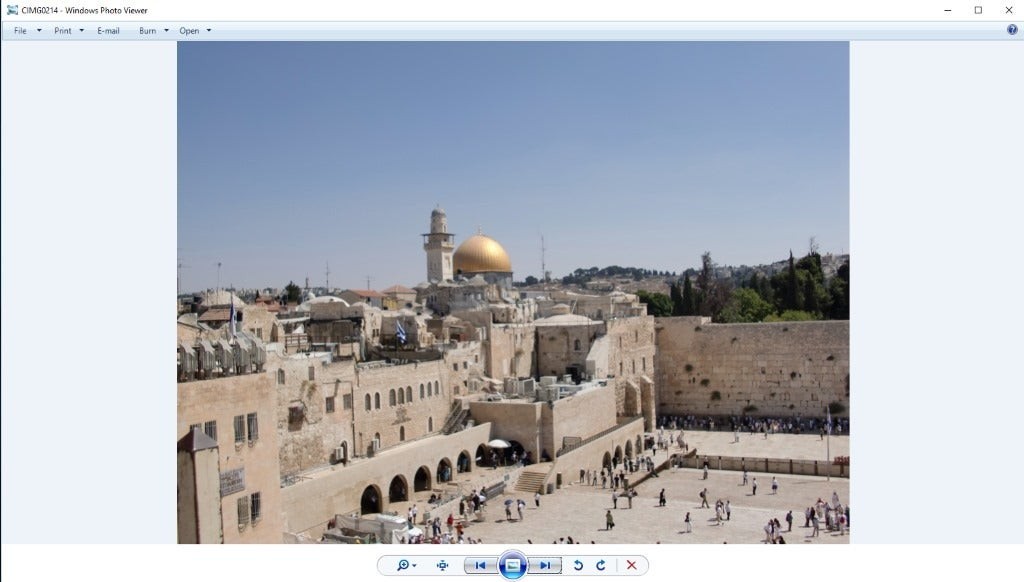
Miksi käyttäjät haluavat Windows Photo Viewer -ohjelmaa
Haluamme selittää, miksi useimmilla ihmisillä ei vielä ole Windowsin valokuvien katselu? Vanhassa vanhassa Photo Viewerissa on hiljaisia ja uskollisia faneja, jotka laulavat hänen kunniansa. Tässä artikkelissa käsitellään Windows-valokuvien katseluohjelman etuja.
Tästä syystä he haluavat palauttaa Windows Photo Viewerin:
- Windows Photo Viewerilla on parempi käyttöliittymä, joten voit nähdä kaiken näytön alareunassa. Se nopeuttaa pääsyä, kun taas Windows 10 Photosin käyttöliittymä on joskus piilossa. Ellei siirrä hiirtä koko näytön päälle siirtyäksesi yhdestä valokuvasta toiseen.
- Zoomaus nopeutuu nopeammin ja tarkemmin vierityspyörällä.
- Kuvien välillä ei ole liukuvaikutusta eikä myöskään splash / delay -näyttöä, kun sovellus alkaa. Se mahdollistaa nopeammat toimet ilman tarpeettomia parannuksia.
- Voit siirtää hiirtä eteen- tai taaksepäin siirtyäksesi seuraavaan tai edelliseen kuvaan.
- Voit nähdä valokuvan nimen Windows Photos Viewerissa.
- Napsauta hiiren kakkospainikkeella, kun haluat käyttää valokuvien kopiointia, avaamista, ominaisuuksia jne. Vaihtoehtoa Windows-tietokoneessa.
- Voit keskeyttää yhden kuvan näyttämisen koko näytön tilassa.
- Voit tarkastella kuvaa alkuperäisessä koossaan skannaamatta sitä UI-painikkeella.
- Kuvassa on vankka käyttöliittymä, joka ei peitä sitä, mutta toimii miellyttävänä asetuksena.
- Voit poistaa kuvan vahvistamatta sitä täällä.
Huhtikuun 2024 päivitys:
Voit nyt estää tietokoneongelmat käyttämällä tätä työkalua, kuten suojataksesi tiedostojen katoamiselta ja haittaohjelmilta. Lisäksi se on loistava tapa optimoida tietokoneesi maksimaaliseen suorituskykyyn. Ohjelma korjaa yleiset virheet, joita saattaa ilmetä Windows -järjestelmissä, helposti - et tarvitse tuntikausia vianmääritystä, kun sinulla on täydellinen ratkaisu käden ulottuvilla:
- Vaihe 1: Lataa PC-korjaus- ja optimointityökalu (Windows 10, 8, 7, XP, Vista - Microsoft Gold Certified).
- Vaihe 2: Valitse “Aloita hakuLöytää Windows-rekisterin ongelmat, jotka saattavat aiheuttaa PC-ongelmia.
- Vaihe 3: Valitse “Korjaa kaikki”Korjata kaikki ongelmat.
Windows Photo Viewerin palauttaminen Windows 10iin
Windows Photo Viewerin on oltava käytettävissä laitteissa, jotka on päivitetty aiemmista Windows-versioista Windows 10iin.
Voit selvittää, onko näin todella, toimi seuraavasti:
- Napsauta hiiren kakkospainikkeella kuvaa Windows 10 -laitteessa ja valitse Avaa sovelluksella> Valitse toinen sovellus.
- Valitse Muut sovellukset, jos Windows Photo Viewer ei ole luettelossa.
- Selaa alaspäin nähdäksesi, onko ohjelma luettelossa. Kun näet sen, Windows Photo Viewer on asennettu ja käyttövalmis.
Jos et näe ohjelmaa siinä, sinun on tehtävä muutoksia Windowsin rekisteriin palauttaaksesi sen. Voit tehdä Windows Photo Viewerista valokuvien oletusnäkymän, mutta et voi käyttää tätä asetusta. Microsoft estää työpöytäohjelmien tulevan oletusohjelmiksi (ohjelmat, joita voit käyttää paikallisessa järjestelmässä) ja tarjoaa vain muutamia.
REG-tiedostoa ei voi tuoda?
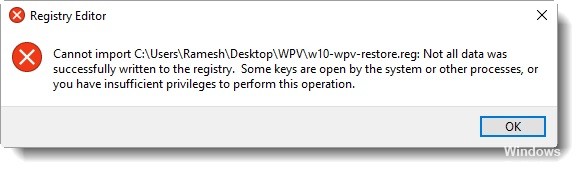
Jos saat tämän virheen, kun suoritat REG-tiedoston, ei ole ongelmaa. Suurin osa parametreista olisi kirjoitettu oikein. On mahdollista, että tiedosto pysyi lukittuna TIF / TIFF-kartoitusasetuksissa kirjoitettaessa, koska TIF / TIFF-kartoitus on jo olemassa päivityksen jälkeen Windows 10iin. Voit ohittaa virhesanoman ja jatkaa.
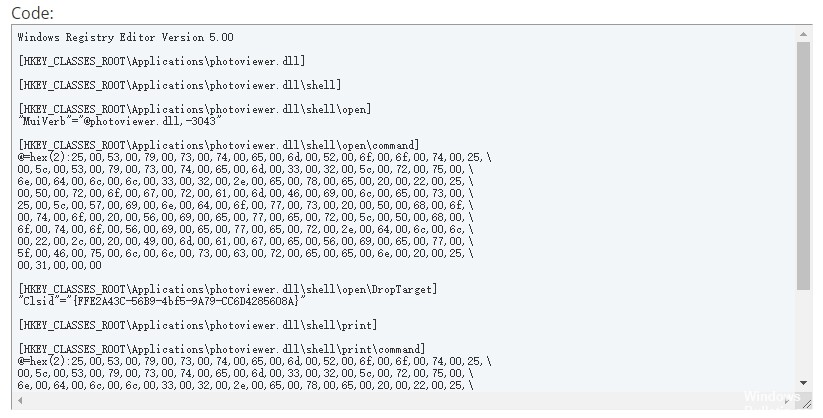
Windows Registry Editor Version 5.00
[HKEY_CLASSES_ROOT \ Ohjelmat \ photoviewer.dll]
[HKEY_CLASSES_ROOT \ Ohjelmat \ photoviewer.dll \ shell]
[HKEY_CLASSES_ROOT \ Ohjelmat \ photoviewer.dll \ shell \ open]
“MuiVerb” = ”@ photoviewer.dll, -3043”
[HKEY_CLASSES_ROOT \ Ohjelmat \ photoviewer.dll \ shell \ open \ command]
@=hex(2):25,00,53,00,79,00,73,00,74,00,65,00,6d,00,52,00,6f,00,6f,00,74,00,25,\
00,5c, 00,53,00,79,00,73,00,74,00,65,00,6d, 00,33,00,32,00,5c, 00,72,00,75,00, \
6e,00,64,00,6c,00,6c,00,33,00,32,00,2e,00,65,00,78,00,65,00,20,00,22,00,25,\
00,50,00,72,00,6f, 00,67,00,72,00,61,00,6d, 00,46,00,69,00,6c, 00,65,00,73,00, \
25,00,5c, 00,57,00,69,00,6e, 00,64,00,6f, 00,77,00,73,00,20,00,50,00,68,00,6f, \
00,74,00,6f, 00,20,00,56,00,69,00,65,00,77,00,65,00,72,00,5c, 00,50,00,68,00, \
6f,00,74,00,6f,00,56,00,69,00,65,00,77,00,65,00,72,00,2e,00,64,00,6c,00,6c,\
00,22,00,2c, 00,20,00,49,00,6d, 00,61,00,67,00,65,00,56,00,69,00,65,00,77,00, \
5f,00,46,00,75,00,6c,00,6c,00,73,00,63,00,72,00,65,00,65,00,6e,00,20,00,25,\
00,31,00,00,00
[HKEY_CLASSES_ROOT \ Ohjelmat \ photoviewer.dll \ shell \ open \ DropTarget]
“Clsid”=”{FFE2A43C-56B9-4bf5-9A79-CC6D4285608A}”
[HKEY_CLASSES_ROOT \ Ohjelmat \ photoviewer.dll \ shell \ tulosta]
[HKEY_CLASSES_ROOT \ Ohjelmat \ photoviewer.dll \ shell \ Print \ command]
@=hex(2):25,00,53,00,79,00,73,00,74,00,65,00,6d,00,52,00,6f,00,6f,00,74,00,25,\
00,5c, 00,53,00,79,00,73,00,74,00,65,00,6d, 00,33,00,32,00,5c, 00,72,00,75,00, \
6e,00,64,00,6c,00,6c,00,33,00,32,00,2e,00,65,00,78,00,65,00,20,00,22,00,25,\
00,50,00,72,00,6f, 00,67,00,72,00,61,00,6d, 00,46,00,69,00,6c, 00,65,00,73,00, \
25,00,5c, 00,57,00,69,00,6e, 00,64,00,6f, 00,77,00,73,00,20,00,50,00,68,00,6f, \
00,74,00,6f, 00,20,00,56,00,69,00,65,00,77,00,65,00,72,00,5c, 00,50,00,68,00, \
6f,00,74,00,6f,00,56,00,69,00,65,00,77,00,65,00,72,00,2e,00,64,00,6c,00,6c,\
00,22,00,2c, 00,20,00,49,00,6d, 00,61,00,67,00,65,00,56,00,69,00,65,00,77,00, \
5f,00,46,00,75,00,6c,00,6c,00,73,00,63,00,72,00,65,00,65,00,6e,00,20,00,25,\
00,31,00,00,00
[HKEY_CLASSES_ROOT \ Ohjelmat \ photoviewer.dll \ shell \ Print \ DropTarget]
“Clsid”=”{60fd46de-f830-4894-a628-6fa81bc0190d}”
https://www.cnet.com/how-to/how-to-get-windows-photo-viewer-back-in-windows-10/
Asiantuntijavinkki: Tämä korjaustyökalu tarkistaa arkistot ja korvaa vioittuneet tai puuttuvat tiedostot, jos mikään näistä tavoista ei ole toiminut. Se toimii hyvin useimmissa tapauksissa, joissa ongelma johtuu järjestelmän korruptiosta. Tämä työkalu myös optimoi järjestelmäsi suorituskyvyn maksimoimiseksi. Sen voi ladata Napsauttamalla tätä

CCNA, Web-kehittäjä, PC-vianmääritys
Olen tietokoneen harrastaja ja harrastava IT-ammattilainen. Minulla on vuosien kokemus tietokoneen ohjelmoinnista, laitteiden vianmäärityksestä ja korjaamisesta. Olen erikoistunut Web-kehitys- ja tietokannan suunnitteluun. Minulla on myös CCNA-sertifiointi verkon suunnitteluun ja vianmääritykseen.

